win10发送邮件的详细教程 win10如何发送邮件
更新时间:2023-08-15 09:57:10作者:zheng
有些用户想要使用win10电脑的邮件功能来给其他人发送邮件,却不知道具体的操作流程,今天小编就给大家带来win10发送邮件的详细教程,如果你刚好遇到这个问题,跟着小编一起来操作吧。
教程如下:
1.在开始菜单中打开邮件。
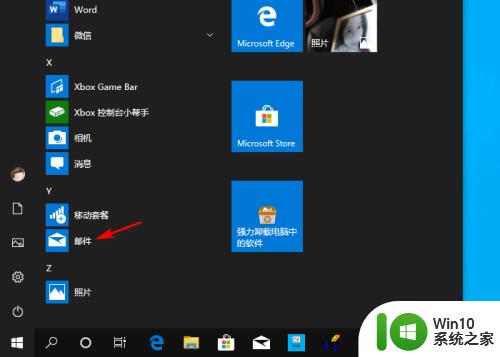
2.然后在邮箱中点击新邮件。
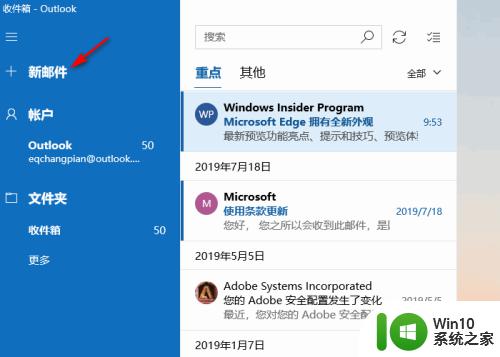
3.填写好收件人、主题、正文内容。
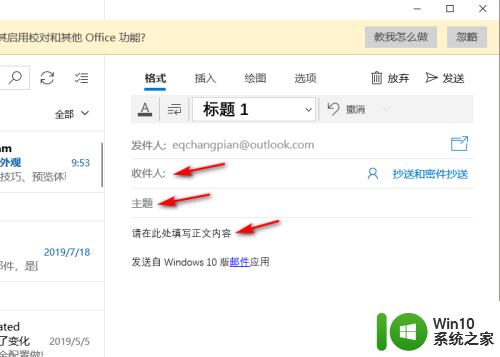
4.填写好信息之后点击右上角的发送。
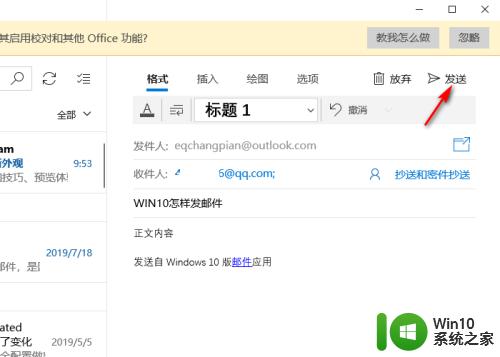
5.发送成功之后可以在邮箱收到邮件。
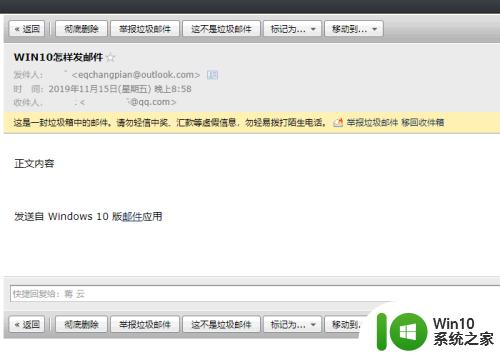
以上就是win10发送邮件的详细教程的全部内容,碰到同样情况的朋友们赶紧参照小编的方法来处理吧,希望能够对大家有所帮助。
win10发送邮件的详细教程 win10如何发送邮件相关教程
- win10设置outlook定时发送方法 win10 outlook定时发送邮件设置步骤
- Win10邮箱发不出邮件的解决方法 使用Win10邮箱发邮件不成功怎么回事
- 如何在win10邮件中添加qq邮箱账户 qq邮箱如何在win10邮件中同步邮件和联系人
- win10玩dnf不能发送解决方法 win10玩DNF无法发送消息解决方法
- win10提示没有关联的电子邮件程序的解决教程 如何解决Windows 10没有关联的电子邮件程序问题
- win10邮箱添加163邮箱的方法 win10邮件怎么添加163邮箱
- 删除win10电子邮件账户的方法 如何删除win10电子邮件账户
- win10电子邮件电话名设置教程 如何在win10系统中填写电子邮件和电话名
- win10发送到桌面快捷方式的方法 win10怎么发送到桌面快捷方式
- win10自带邮箱无法收到邮件的原因及解决方法 win10自带邮箱收不到邮件怎么办
- win10dnf能打字但无法发送的解决方案 dnf在win10上无法发送打字的处理方法
- win10邮箱添加QQ邮箱的设置方法 如何在win10邮箱添加QQ邮箱
- 蜘蛛侠:暗影之网win10无法运行解决方法 蜘蛛侠暗影之网win10闪退解决方法
- win10玩只狼:影逝二度游戏卡顿什么原因 win10玩只狼:影逝二度游戏卡顿的处理方法 win10只狼影逝二度游戏卡顿解决方法
- 《极品飞车13:变速》win10无法启动解决方法 极品飞车13变速win10闪退解决方法
- win10桌面图标设置没有权限访问如何处理 Win10桌面图标权限访问被拒绝怎么办
win10系统教程推荐
- 1 蜘蛛侠:暗影之网win10无法运行解决方法 蜘蛛侠暗影之网win10闪退解决方法
- 2 win10桌面图标设置没有权限访问如何处理 Win10桌面图标权限访问被拒绝怎么办
- 3 win10关闭个人信息收集的最佳方法 如何在win10中关闭个人信息收集
- 4 英雄联盟win10无法初始化图像设备怎么办 英雄联盟win10启动黑屏怎么解决
- 5 win10需要来自system权限才能删除解决方法 Win10删除文件需要管理员权限解决方法
- 6 win10电脑查看激活密码的快捷方法 win10电脑激活密码查看方法
- 7 win10平板模式怎么切换电脑模式快捷键 win10平板模式如何切换至电脑模式
- 8 win10 usb无法识别鼠标无法操作如何修复 Win10 USB接口无法识别鼠标怎么办
- 9 笔记本电脑win10更新后开机黑屏很久才有画面如何修复 win10更新后笔记本电脑开机黑屏怎么办
- 10 电脑w10设备管理器里没有蓝牙怎么办 电脑w10蓝牙设备管理器找不到
win10系统推荐
- 1 番茄家园ghost win10 32位官方最新版下载v2023.12
- 2 萝卜家园ghost win10 32位安装稳定版下载v2023.12
- 3 电脑公司ghost win10 64位专业免激活版v2023.12
- 4 番茄家园ghost win10 32位旗舰破解版v2023.12
- 5 索尼笔记本ghost win10 64位原版正式版v2023.12
- 6 系统之家ghost win10 64位u盘家庭版v2023.12
- 7 电脑公司ghost win10 64位官方破解版v2023.12
- 8 系统之家windows10 64位原版安装版v2023.12
- 9 深度技术ghost win10 64位极速稳定版v2023.12
- 10 雨林木风ghost win10 64位专业旗舰版v2023.12